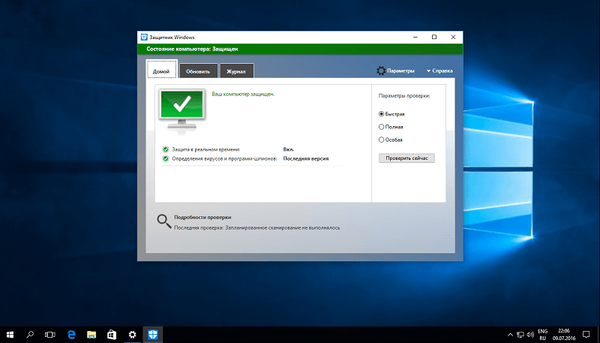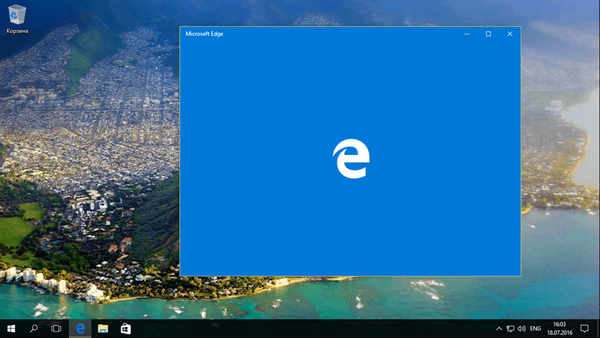ZALECANE:
Edge to nowa domyślna przeglądarka w systemie Windows 10. Microsoft nie przestaje nad tym pracować, dzięki czemu jest coraz lepszy. Jednak niektóre ustawienia są dostępne tylko poprzez edycję rejestru. W tym artykule przyjrzymy się, jak dostosować kolor ekranu powitalnego Edge..
Microsoft Edge ma uproszczony interfejs użytkownika i nie pozwala na dostosowywanie. Nawet w celu zmiany koloru ekranu powitalnego będziemy musieli wprowadzić poprawki rejestru.
Aby zmienić kolor ekranu powitalnego Edge w systemie Windows 10, wykonaj następujące czynności.
- Otwórz Edytor rejestru.

- Przejdź do następującego klucza rejestru:
HKEY_CURRENT_USER \ SOFTWARE \ Classes \ Local Settings \ Software \ Microsoft \ Windows \ CurrentVersion \ AppModel \ SystemAppData \ Microsoft.MicrosoftEdge_8wekyb3d8bbwe \ SplashScreen \ Microsoft.MicrosoftEdge_8wekyb3d8bbwe! MicrosoftEdge

Po prawej stronie zobaczysz ciąg parametrów o nazwie BackgroundColor. Jego wartość HTML to kod koloru, który można zmienić. Wartość domyślna # 078D7 , to jest domyślny niebieski kolor:

- Zmień wartość BackgroundColor i ustaw dowolny kolor, podając nowy kod koloru HTML.

Oto kilka kodów kolorów:
# 0000FF - niebieski
# 000000 - czarny
#FFFFFF - biały.
# FF0000 - czerwony
# 00FF00 - zielony
Możesz użyć dowolnej aplikacji lub usługi w Internecie, aby znaleźć żądaną wartość kodu koloru. Na przykład usługa online HTML Color Picker W3Schools .

Po uzyskaniu kodu żądanego koloru zastąp go wartością BackgroundColor:
- Teraz uruchom ponownie Edge. Wynik będzie wyglądał następująco:

To wszystko. Dzięki tej prostej konfiguracji możesz ustawić kolor wygaszacza ekranu zgodnie z własnymi preferencjami..